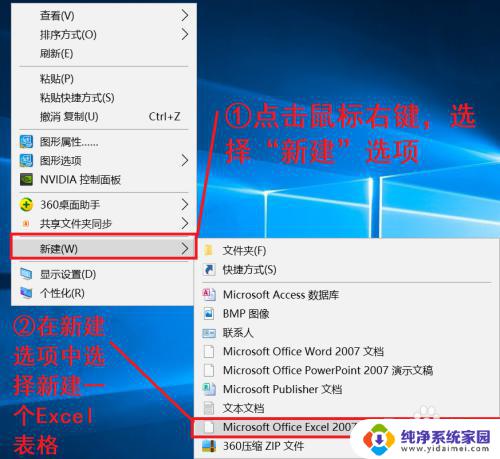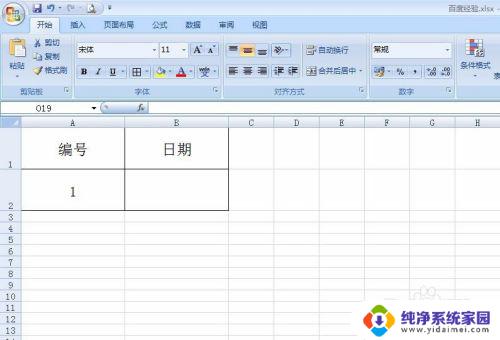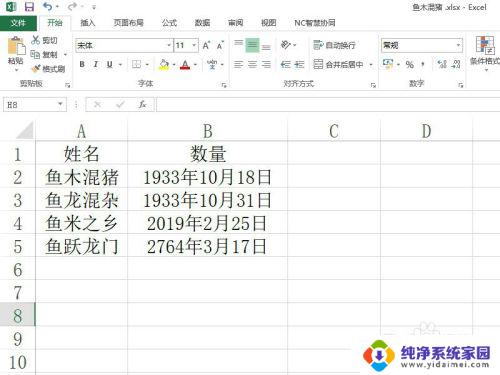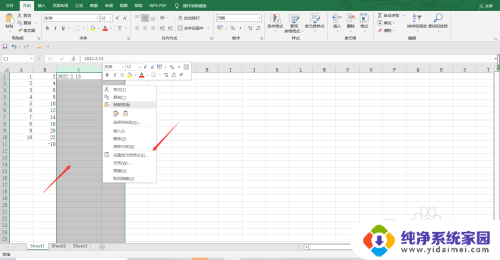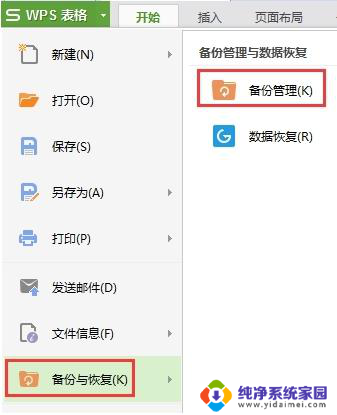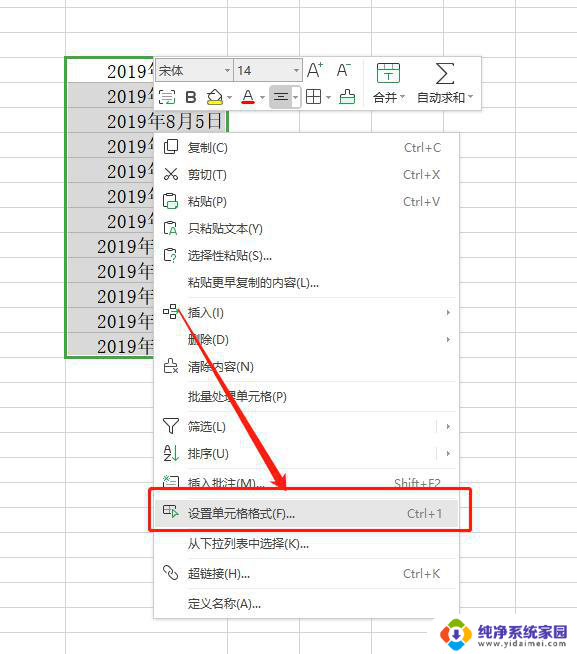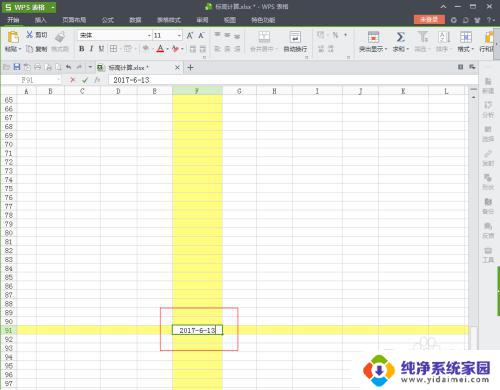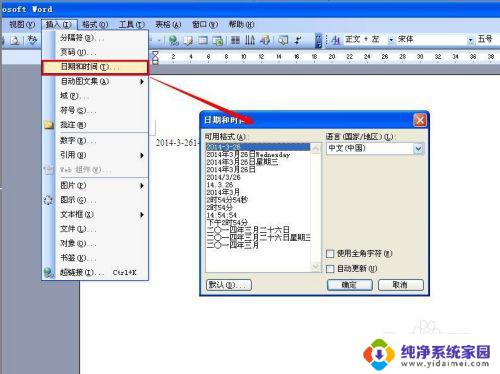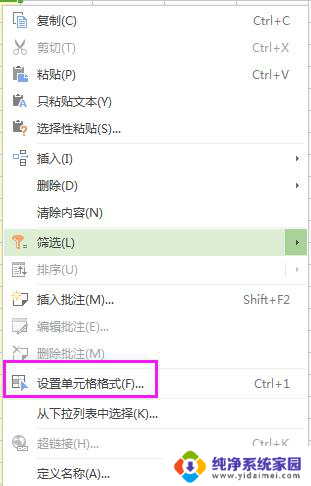怎么调日期格式 Excel表格如何调整日期格式
更新时间:2024-02-19 11:37:17作者:yang
在Excel表格中,日期格式的调整对于数据处理和分析非常重要,调整日期格式可以使日期数据更加直观和易于理解。在Excel中,我们可以使用各种功能和方法来调整日期格式,以满足不同的需求。无论是将日期格式更改为年-月-日的形式,还是将日期格式更改为月-日-年的形式,Excel都提供了简单而有效的操作方式。通过调整日期格式,我们可以更方便地进行数据比较、排序和统计,提高工作效率和准确性。
方法如下:
1.打开Excel表格。
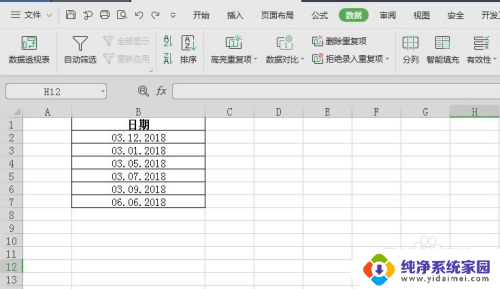
2.选择需要改变日期格式的这一列,然后选择工具栏中的数据。
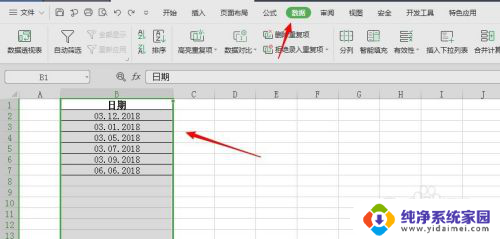
3.选择选项栏中的分列,在打开的对话框中选择分隔符号。并点击下一步。
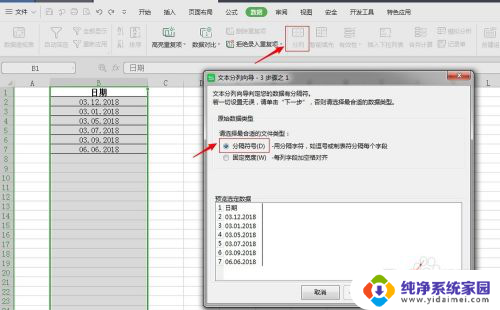
4.然后再选择 Tab键,并点击下一步。
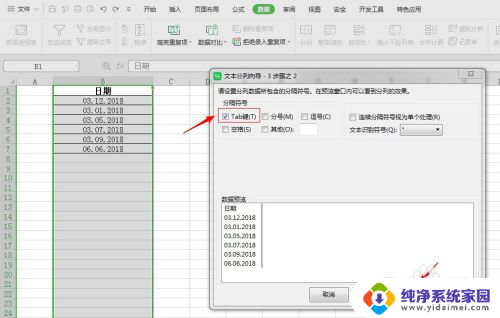
5.然后选择日期,在下拉菜单中选择DMY格式,然后点击完成。
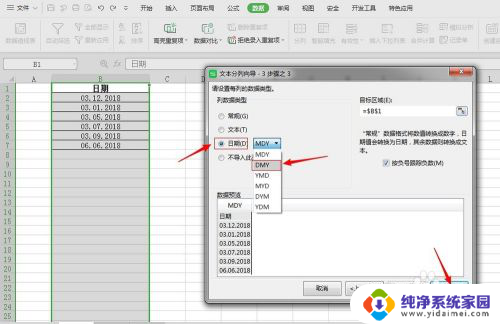
6.这个时候我们就可以看到所有的日期已经转换为年月日的格式。
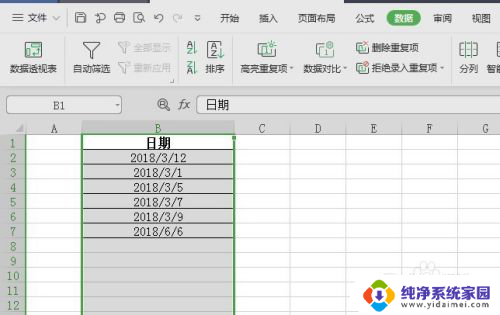
以上就是如何调整日期格式的全部内容,如果遇到这种情况,可以尝试按照以上方法解决,希望对大家有所帮助。